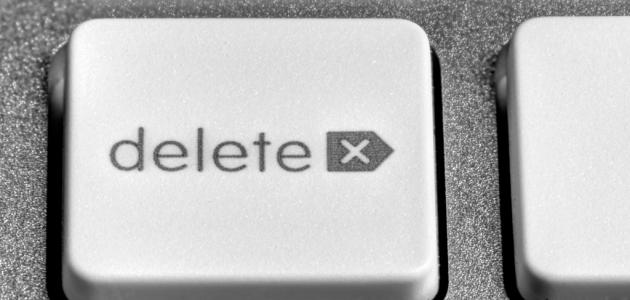استخدام الوضع الآمن
يُمكن حذف الملفات المُستعصية التي لا يمكن حذفها بشكل اعتيادي على جهاز الكمبيوتر الخاص بالمستخدم، من خلال تشغيل الكمبيوتر الذي يعمل بنظام ويندوز بما يُعرف بالوضع الآمن (Safe Mode)، ثم اتباع الخطوات الآتية:[١]
- النقر على زر الويندوز الظاهر في أسفل الشاشة.
- النقر على رمز التشغيل الظاهر في أسفل قائمة الويندوز الظاهرة على الشاشة.
- النقر على زر إعادة التشغيل (Restart) مع الضغط المستمر على مفتاح (Shift) في لوحة المفاتيح.
- إبقاء الضغط على مفتاح (Shift) لحين قيام الكمبيوتر بإعادة التشغيل وظهور الشاشة الزرقاء.
- النقر على الزر حل المشاكل (Troubleshoot) الظاهر في وسط الشاشة، ثم اختيار زر خيارات متقدمة (Advanced options).
- النقر على زر إعدادات بدء التشغيل (Startup Settings) الظاهر في الجهة اليمنى من شاشة الكمبيوتر، ثم النقر على خيار إعادة تشغيل (Restart) في أسفل الشاشة.
- الضغط على مفتاح رقم (4)، أو مفتاح (F4) مع الضغط على مفتاح (Fn) في لوحة مفاتيح الكمبيوتر، وذلك لتشغيل الوضع الآمن (Safe Mode).
- الانتظار ريثما يتم تشغيل الجهاز في الوضع الآمن (Safe Mode)، ثم الذهاب إلى الملف المستعصي حذفه والنقر عليه لتحديده.
- الضغط على مفتاح الحذف (Del)، ثم تفريغ محتويات سلة المحذوفات في جهاز الكمبيوتر.
- إعادة تشغيل الجهاز في الوضع الطبيعي.
استخدام برامج متخصصة
يُمكن استخدام بعض البرامج المُتخصصة بحذف أية ملفات مستعصية؛ كبرنامج (File Assassin)، وبرنامج (Long Path Tool)، وبرنامج (Microsoft Process Explorer)، وفيما يأتي طريقة استخدام برنامج (Microsoft Process Explorer) لحذف مثل هذا النوع من الملفات:[٢]
- تحميل برنامج (Process Explorer) من موقع مايكروسوفت، ويمكن الوصول إلى رابط التحميل الخاص بهذا البرنامج من خلال الرابط: اضغط هنا.
- تثبيت البرنامج على جهاز الكمبيوتر الخاص بالمستخدم، ثم فتحه.
- فتح قائمة الملف (File) الظاهرة في أعلى شاشة البرنامج.
- اختيار عرض التفاصيل لجميع العمليات (Show Details for All Processes) من ضمن القائمة الظاهرة.
- النقر على خيار البحث (Find)، ثم اختيار خيار البحث (Find Handle or DLL).
- كتابة اسم الملف المُراد حذفه، ثم النقر على زر البحث (Search).
- النقر بواسطة زر الفأرة الأيمن على قائمة الملفات الظاهرة ضمن قائمة (Process Explorer).
- اختيار خيار إغلاق المؤشر (Close Handle) ليتم فك حظر حذف الملف.
استخدام قائمة مُوجه الأوامر
يمكن استخدام قائمة مُوجه الأوامر في ويندوز أو ما يُعرف بالـ (Command Prompt) لحذف الملفات المستعصية، وذلك من خلال اتباع الخطوات الآتية:[٣]
- النقر على مفتاحي (الويندوز) وحرف الـ (R) في لوحة المفاتيح.
- كتابة الأمر (cmd) ليتم فتح نافذة مُوجه الأوامر.
- كتابة أمر الحذف (del)، ثم كتابة موقع وجود الملف المُراد حذفه؛ كما في المثال: del c:\users\JohnDoe\Desktop\text.txt.
- الضغط على مفتاح الإدخال (enter).
المراجع
- ↑ "How to Delete Files That Cannot Be Deleted", www.wikihow.com, Retrieved 6-1-2019. Edited.
- ↑ Martyn Casserly (9-10-2018), "How to delete files that won’t delete"، www.techadvisor.co.uk, Retrieved 6-1-2019. Edited.
- ↑ Brithny to (30-11-2018), "How to Delete Files That Cannot Be Deleted"، www.easeus.com, Retrieved 6-1-2018. Edited.